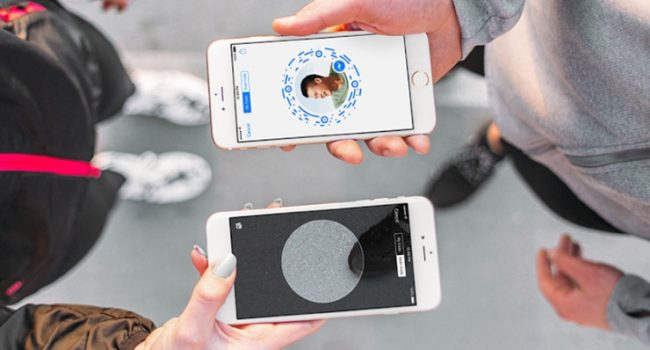
Los auriculares Bluetooth se han convertido en un elemento indispensable para muchos, ofreciendo libertad de movimiento y una excelente calidad de audio. Si posees un auricular Plantronics Bluetooth, emparejarlo con tu computadora te permitirá disfrutar de llamadas, escuchar música y acceder a otras funciones de manera cómoda y sin cables.
Este artículo te guiará paso a paso en el proceso de emparejamiento de tu auricular Plantronics Bluetooth con tu computadora, abarcando los aspectos clave, las posibles dificultades y las soluciones más comunes.
Puntos Clave
- Emparejar tu auricular Plantronics Bluetooth con tu computadora es un proceso sencillo.
- Ambos dispositivos deben tener Bluetooth activado.
- Los auriculares Plantronics suelen entrar en modo de emparejamiento automáticamente.
- Es posible que tengas que introducir un código de emparejamiento.
- Las instrucciones específicas varían según el modelo de auricular.
- Una vez emparejado, el auricular se conectará automáticamente a la computadora.
- Puedes emparejar tu auricular con varios dispositivos.
- Si tienes problemas para emparejar, consulta el manual del usuario o el sitio web de Plantronics.
Emparejamiento del auricular con tu computadora
Activar el Bluetooth en tu computadora
- Verifica si tu computadora tiene Bluetooth. La mayoría de las computadoras portátiles y de escritorio modernas tienen Bluetooth incorporado. Si no estás seguro, puedes consultar las especificaciones de tu computadora o el manual del usuario.
- Activa Bluetooth. En Windows, haz clic en el icono de Bluetooth en la barra de tareas y selecciona "Activar Bluetooth". En macOS, haz clic en el icono de Bluetooth en la barra de menú y selecciona "Activar Bluetooth".
Preparar el auricular Plantronics
- Enciende el auricular. En la mayoría de los modelos Plantronics, simplemente mantén presionado el botón de encendido durante unos segundos hasta que escuches una indicación audible o veas una luz indicadora.
- Coloca el auricular en modo de emparejamiento. Las instrucciones específicas para entrar en modo de emparejamiento varían según el modelo de auricular. Consulta el manual del usuario de tu auricular Plantronics para obtener instrucciones precisas. En la mayoría de los casos, tendrás que mantener presionado el botón de emparejamiento durante unos segundos hasta que escuches una indicación audible o veas una luz indicadora.
Buscar y conectar el auricular
- Busca dispositivos Bluetooth en tu computadora. En Windows, abre el menú de configuración de Bluetooth y selecciona "Agregar dispositivo". En macOS, haz clic en el icono de Bluetooth en la barra de menú y selecciona "Conectar a dispositivo".
- Selecciona tu auricular Plantronics de la lista de dispositivos. Si no aparece en la lista, asegúrate de que el auricular esté en modo de emparejamiento y que esté dentro del rango de tu computadora.
- Introduce el código de emparejamiento (si se solicita). El código de emparejamiento suele ser "0000" o "1234". Consulta el manual del usuario de tu auricular Plantronics si no está seguro.
- Confirma el emparejamiento. Una vez que se haya introducido el código de emparejamiento, el auricular se conectará a tu computadora.
Usando tu auricular Plantronics emparejado
Una vez emparejado, tu auricular Plantronics se conectará automáticamente a tu computadora cada vez que lo enciendas y esté dentro del rango. Ahora podrás disfrutar de las ventajas de un auricular Bluetooth, como:
- Escuchar música
- Realizar y recibir llamadas
- Utilizar el micrófono para videollamadas
- Utilizar el auricular como altavoz
Solución de problemas comunes
- El auricular no se encuentra en modo de emparejamiento. Verifica que el auricular esté encendido y en modo de emparejamiento.
- El auricular no aparece en la lista de dispositivos. Verifica que el Bluetooth esté activado en tu computadora y que el auricular esté dentro del rango. Si el auricular aún no aparece, es posible que tengas que reiniciarlo o ponerlo en modo de emparejamiento nuevamente.
- El auricular no se conecta. Verifica que el auricular esté emparejado correctamente con tu computadora. Si no es así, repite el proceso de emparejamiento. Si el auricular se conecta pero no funciona correctamente, verifica que los controladores de Bluetooth estén actualizados.
- El auricular no funciona correctamente. Si el auricular no funciona correctamente, es posible que tengas que reiniciarlo. Consulta el manual del usuario de tu auricular Plantronics para obtener instrucciones sobre cómo reiniciarlo.
Video Recomendado: Cómo emparejar tu auricular Plantronics Bluetooth con tu computadora: una guía paso a paso
Preguntas Frecuentes
¿Puedo emparejar mi auricular Plantronics con varios dispositivos?
Sí, puedes emparejar tu auricular Plantronics con varios dispositivos. Sin embargo, solo puedes conectarlo a un dispositivo a la vez. Para conectarlo a un dispositivo diferente, primero debes desconectarlo del dispositivo actual.
¿Cómo puedo desconectar mi auricular Plantronics de mi computadora?
Para desconectar tu auricular Plantronics de tu computadora, puedes desactivar el Bluetooth en tu computadora o simplemente apagar el auricular.
¿Cómo puedo cambiar el nombre de mi auricular Plantronics?
Para cambiar el nombre de tu auricular Plantronics, debes consultar el manual del usuario específico de tu modelo. Algunos modelos permiten cambiar el nombre a través de una aplicación móvil o mediante una secuencia de botones en el auricular.
¿Qué hago si olvido el código de emparejamiento de mi auricular Plantronics?
Si olvidaste el código de emparejamiento de tu auricular Plantronics, puedes consultar el manual del usuario o el sitio web de Plantronics para obtener el código. En algunos casos, es posible que tengas que restablecer el auricular a la configuración de fábrica para que se pueda emparejar de nuevo.
Conclusión
Emparejar tu auricular Plantronics Bluetooth con tu computadora es un proceso sencillo que te permite disfrutar de la comodidad y la libertad de un auricular inalámbrico. Siguiendo estos pasos, puedes conectar fácilmente tu auricular y disfrutar de sus múltiples funciones. Recuerda consultar el manual del usuario de tu auricular Plantronics para obtener instrucciones específicas y resolver cualquier problema que puedas tener.
Si quieres conocer otros artículos parecidos a Cómo emparejar tu auricular Plantronics Bluetooth con tu computadora: una guía paso a paso puedes visitar la categoría Tecnología.
Deja una respuesta









También te puede interesar: